现在的生活已经离不开电脑,休息的时候很多小伙伴都会选择上网来打发时间,特别是晚上的时候,但是晚上上网会加剧眼睛的伤害,夜间模式浏览能很好的减缓眼睛的伤害,那么360浏览器怎么开启夜间模式呢,接下来跟随小编一起来看看360浏览器开启夜间模式教程吧~
360浏览器开启夜间模式教程:
1、打开360浏览器,选中红框中的扩展图标选中扩展中心;
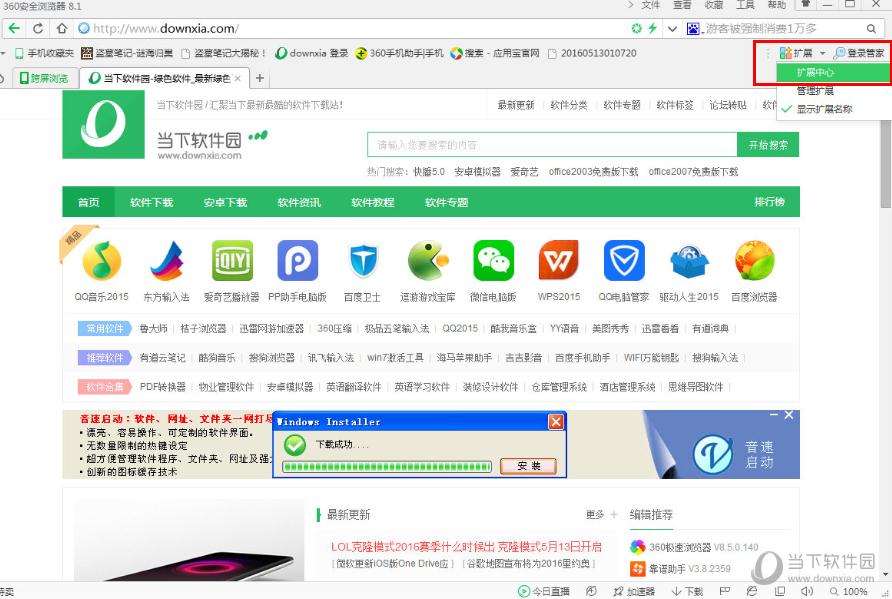
2、在扩展中心界面搜索栏中输入夜间模式;
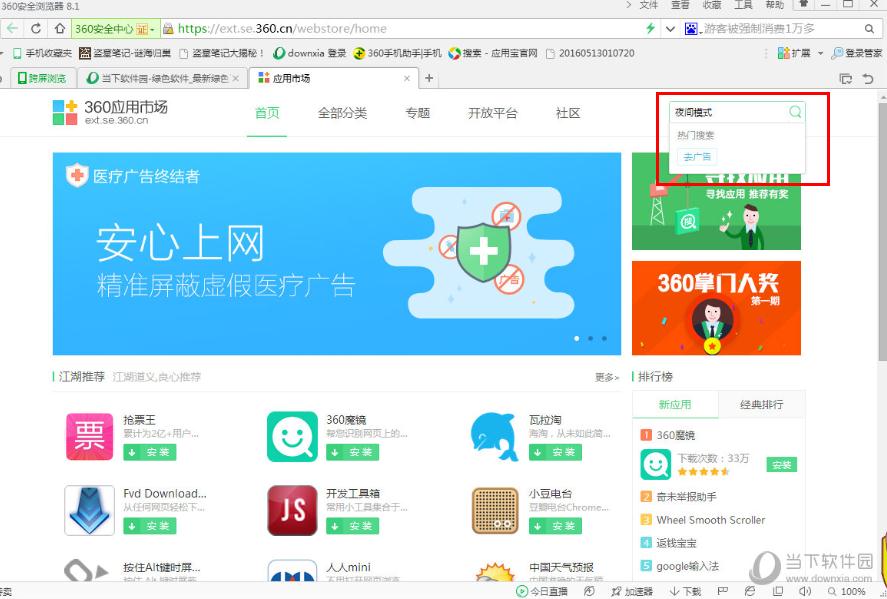
3、在夜间模式搜索结果中选中一个夜间模式安装;
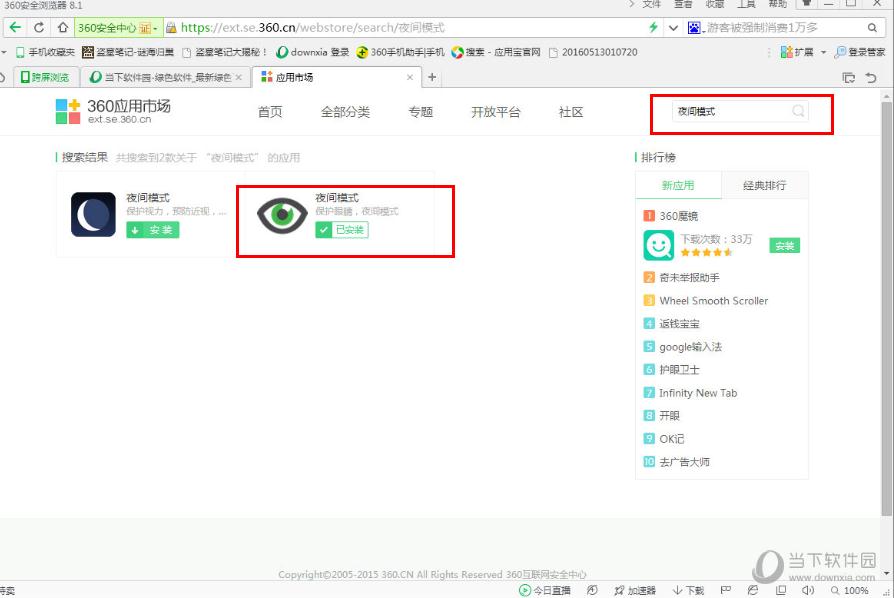
4、回到首页打开管理扩展,然后会发现安装的夜间模式已经添加;
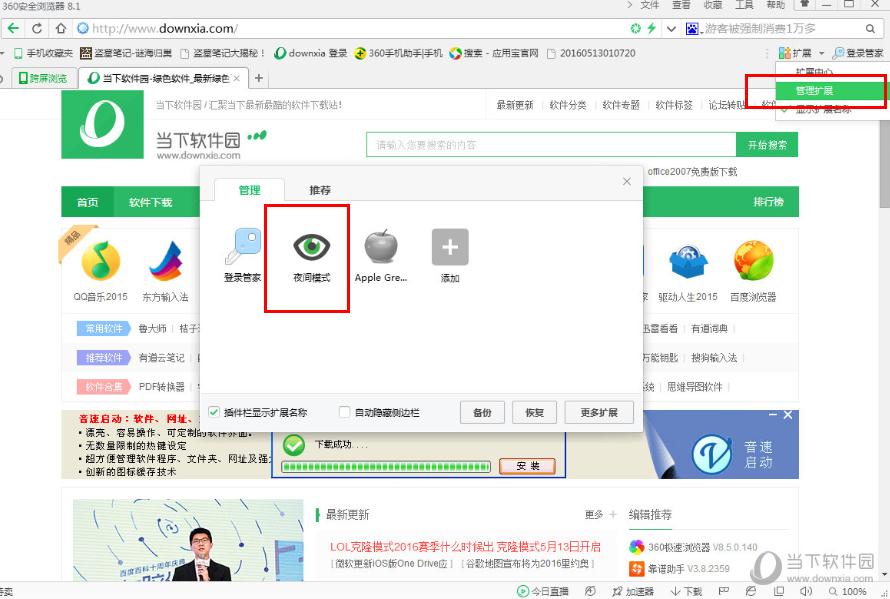
5、刷新之后在地址栏中会出现一个小眼睛的图标,点击图标就能自由切换夜间模式了。
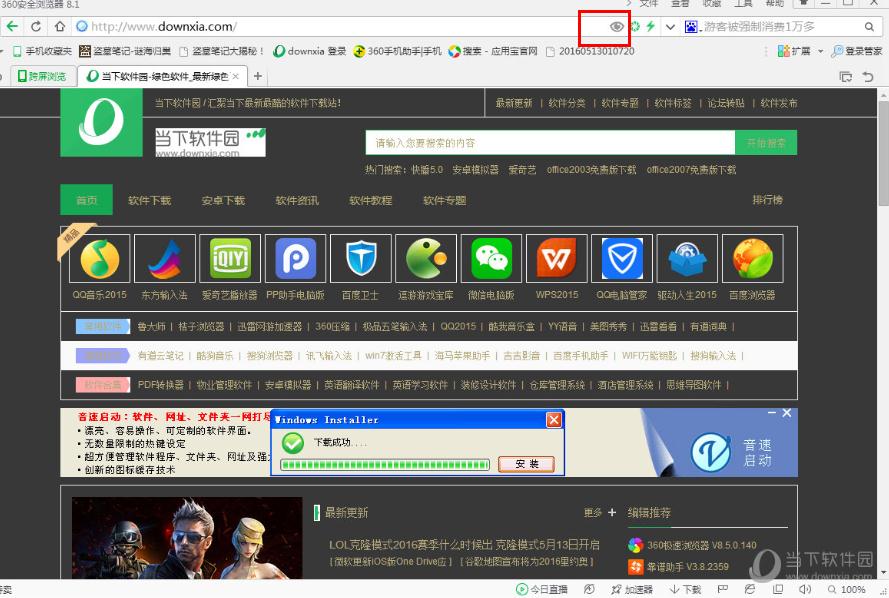
以上就是360浏览器设置夜间模式教程,是不是很简单呢,虽然可以使用夜间模式,但是上网还是对眼睛有伤害,上一会网就休息一会吧。